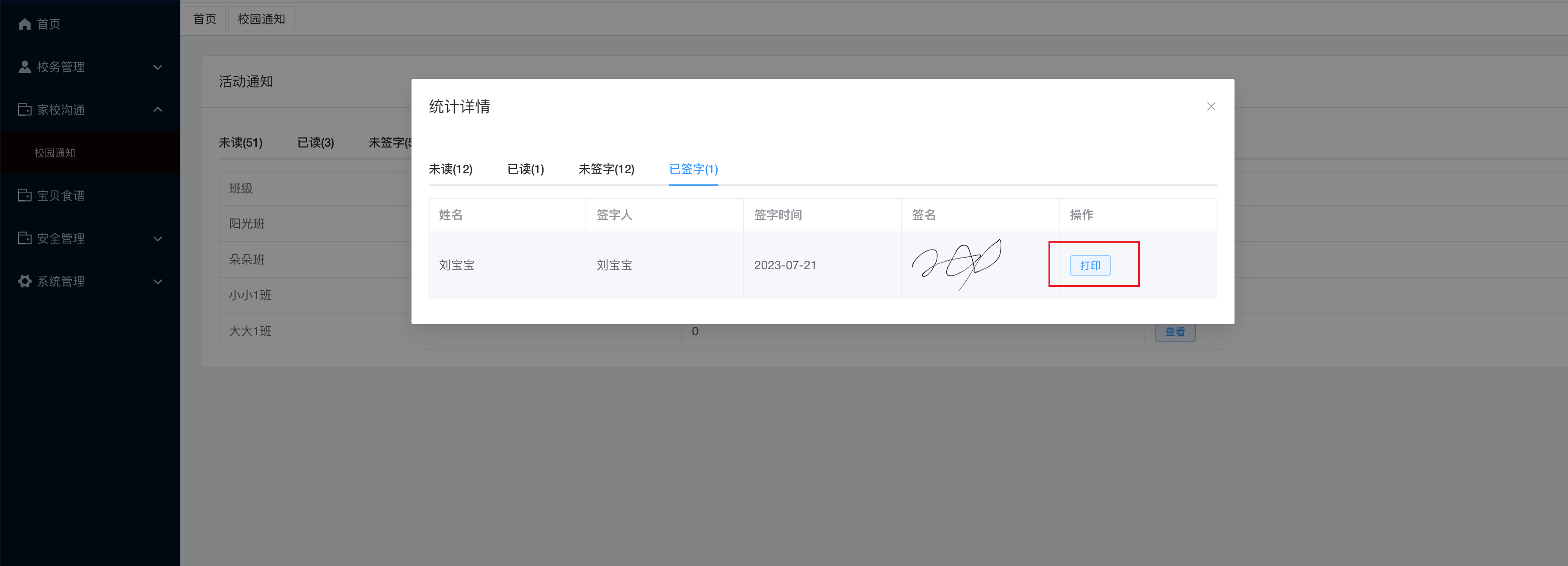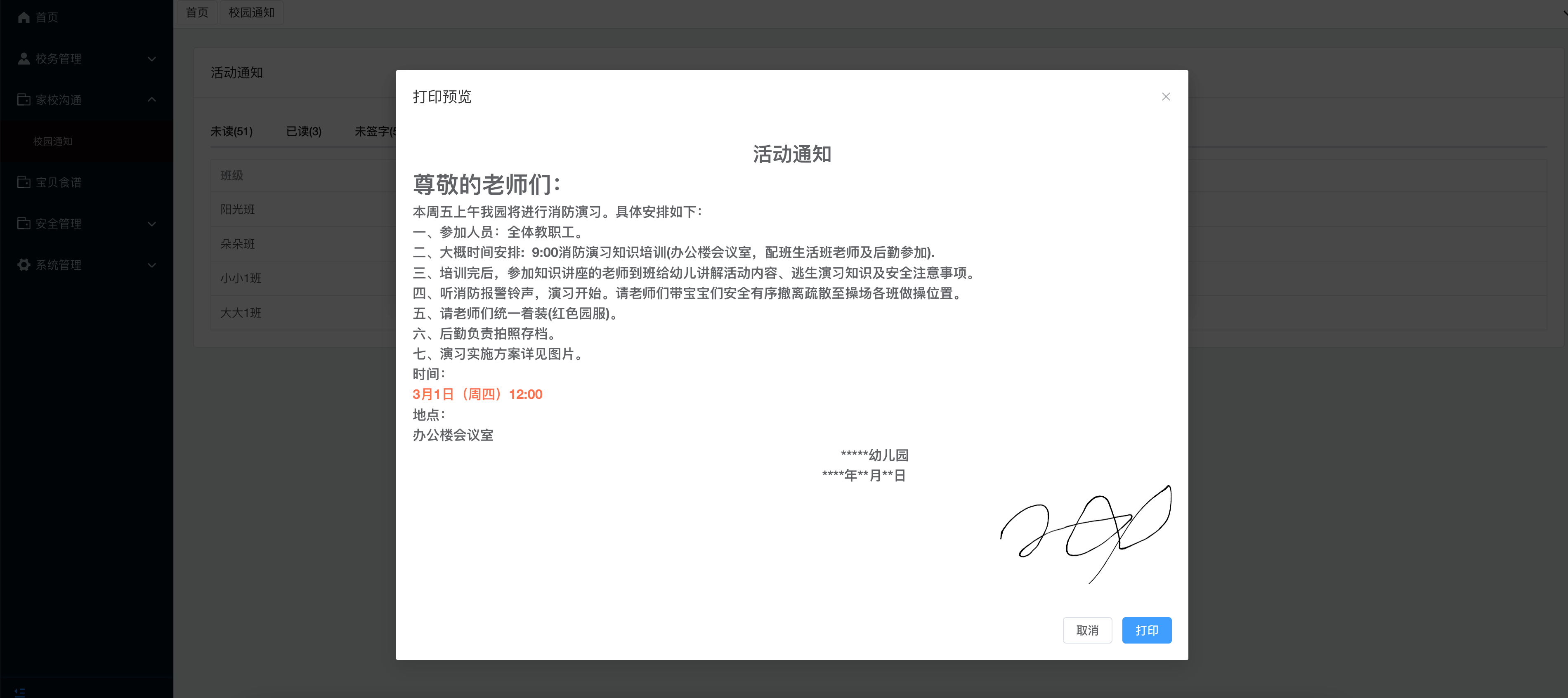园长后台--校园通知
1、登陆园长后台,后台网址掌心智校登录账号管理员手机号,密码手机号后六位
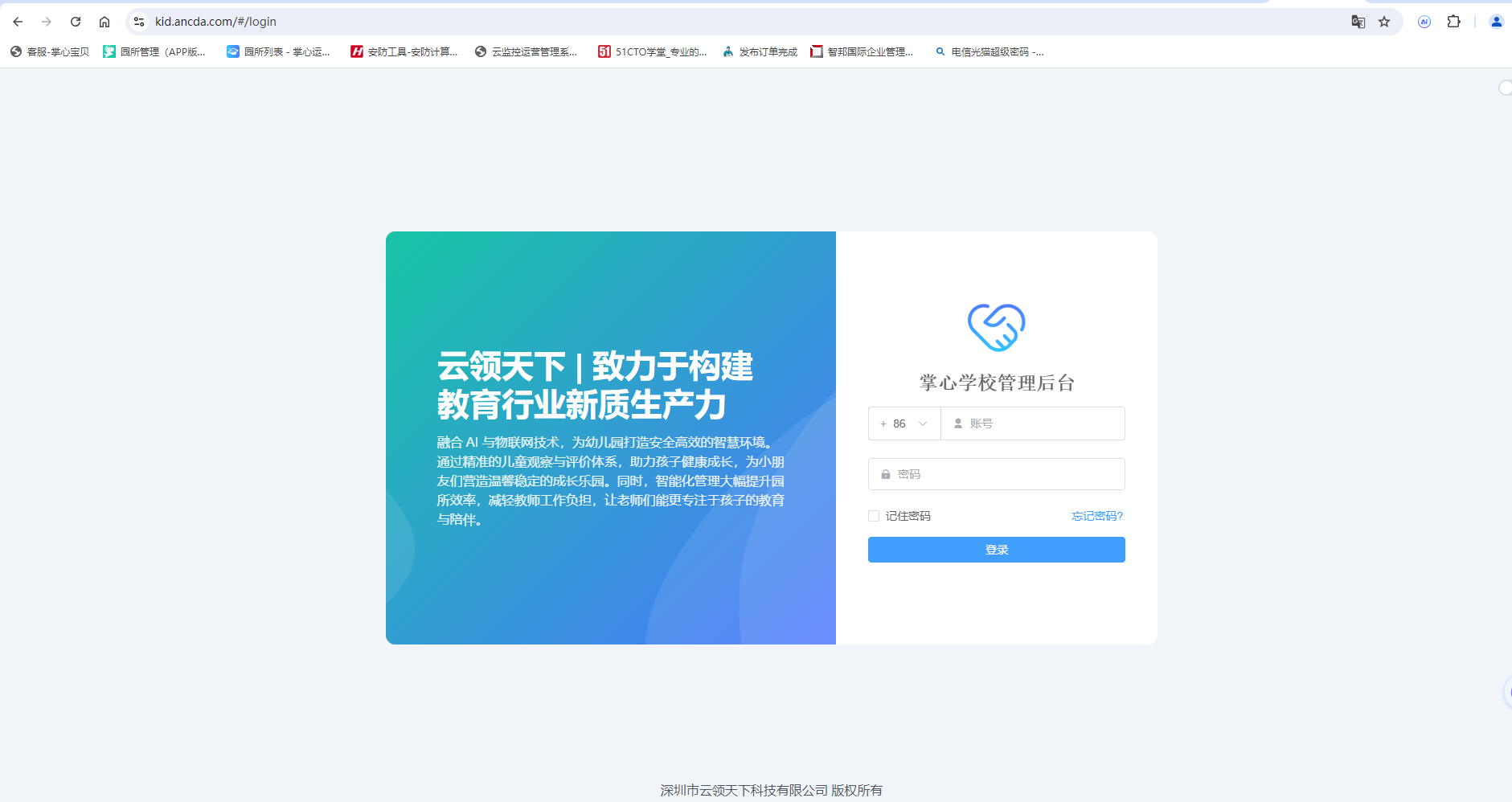
title: 一、点击家校沟通——校园通知——发布通知,进入发布通知页面;
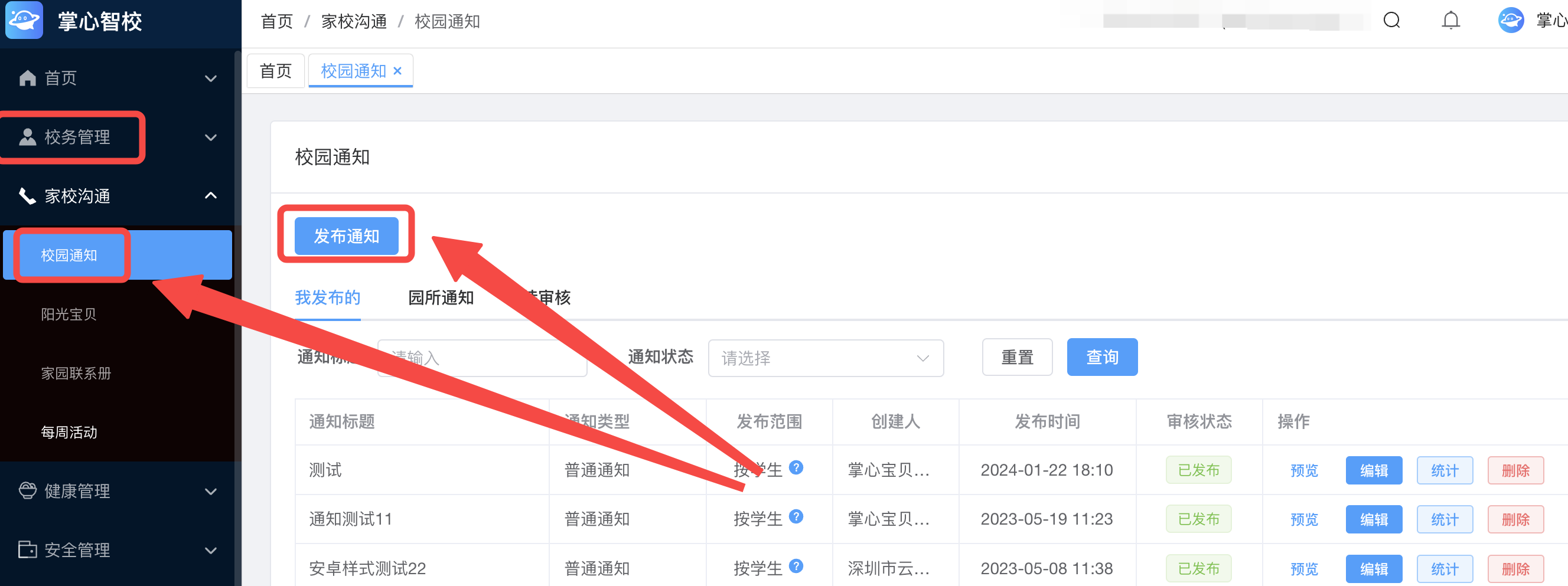
1、选择通知类型——通知的类型有普通通知(图文通知)和链接通知;
普通通知即是学校可直接编辑的通知;
链接通知即是学校可转发其他网站发布的通知,例如上级网站发布的通知或公众号发布的通知;

2、在新建普通通知时,系统已经内置了丰富的通知模板,老师可直接选中对应的通知模板然后进行修改即可。
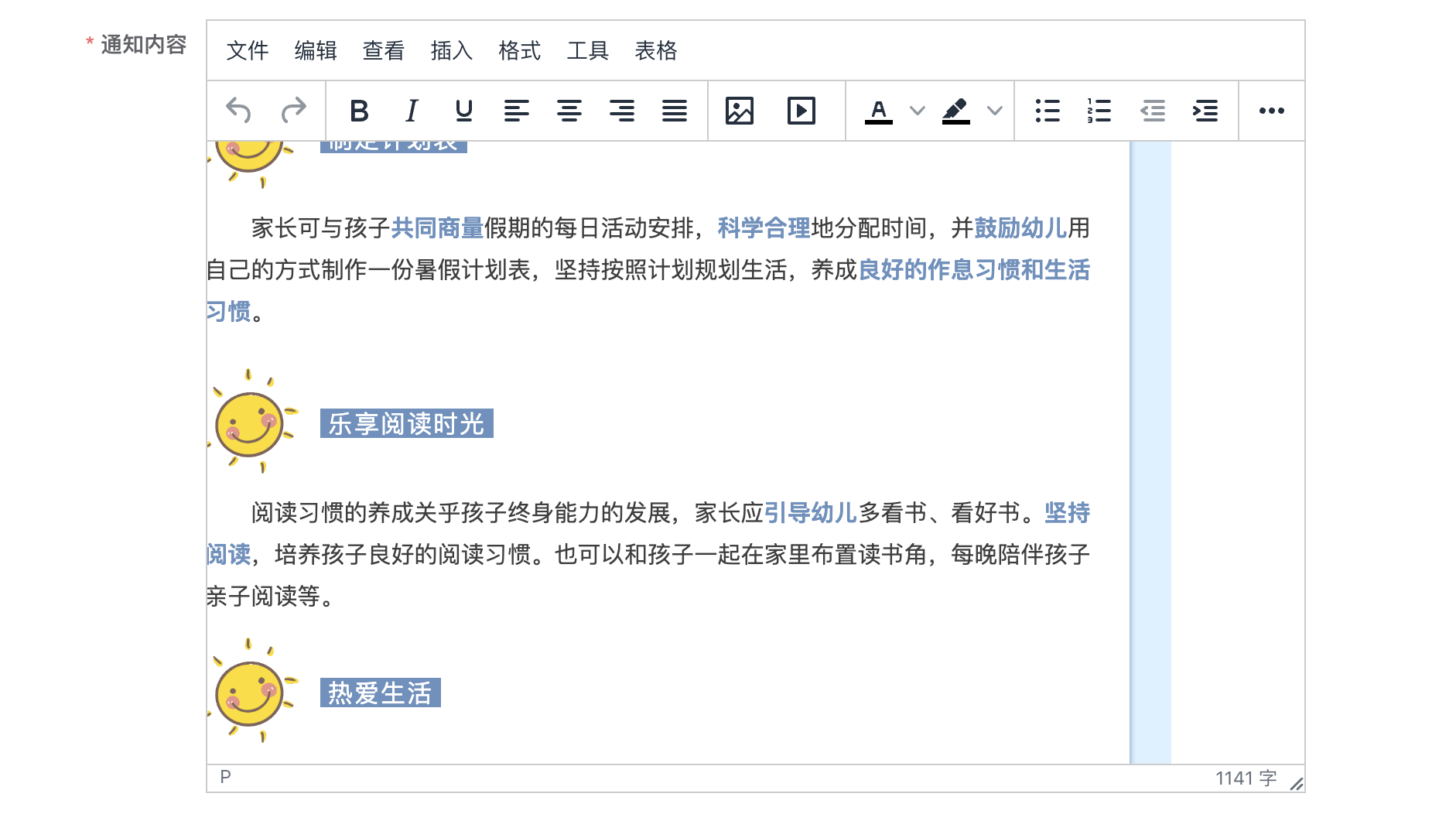
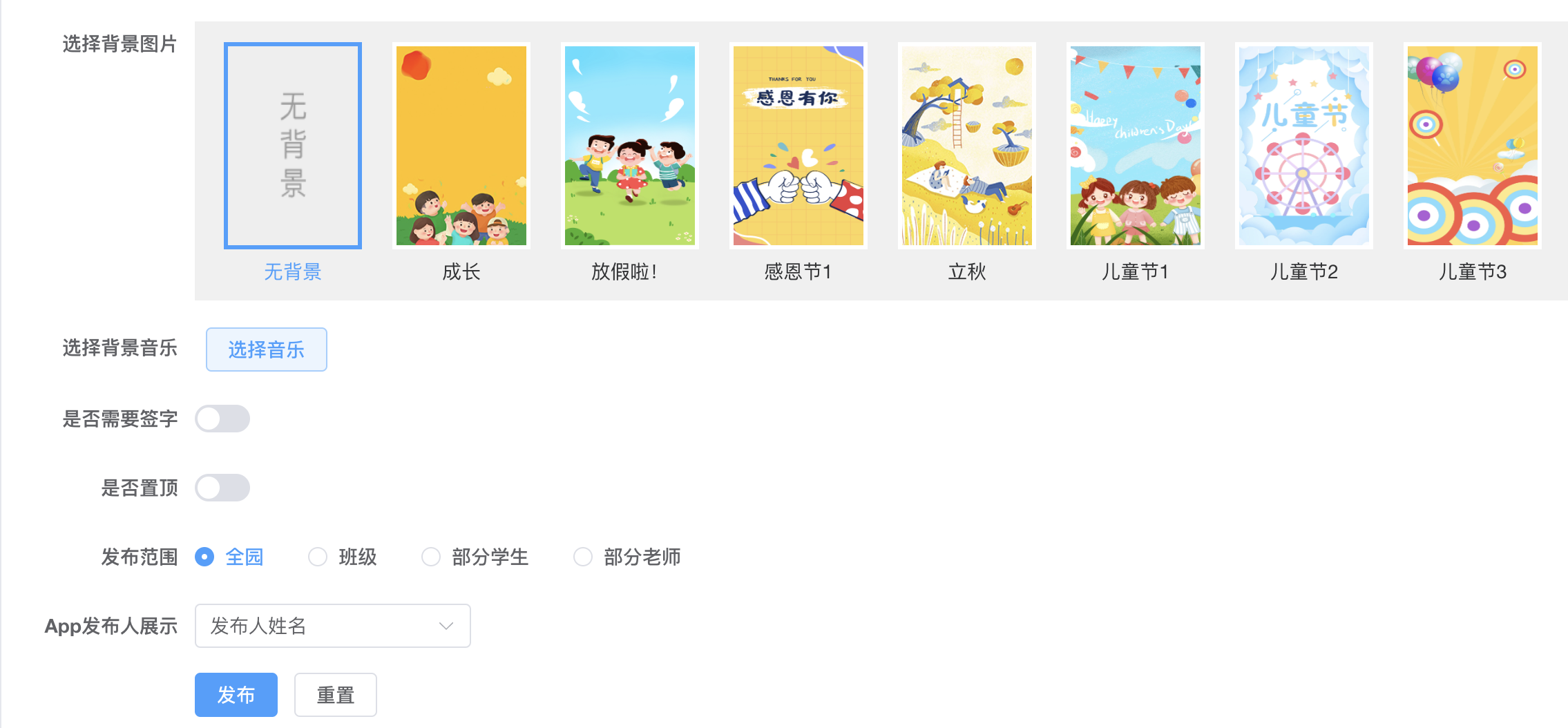
选择背景图片:系统内提供了丰富的背景图片,老师根据通知的内容直接选择使用即可;
背景音乐:为了增加家长或老师在看通知时趣味性,系统也提供了比较符合幼儿园场景的背景音乐;
是否需要签字:对于一些比较重要的通知,例如防溺水的通知需要家长签字确认的则老师可选择开启需要签字,在开启需要签字后则家长在 APP 端查看通知时显示签字的入口,家长即可通过签字入口完成签字;
是否置顶:开启置顶后,则在置顶结束时间内该条通知显示在通知列表的顶部,并且显示置顶标识;
发布范围:通知的发布范围有四种:
全园:即全园的学生家长和老师都能接收到该通知;
班级:即指定班级的学生家长能接收到该通知;
部分学生:即指定的学生家长才能接收到该通知;
部分老师:即指定的老师才能接收到该通知;
APP 发布人展示:即在 APP 端通知的详情页展示的发布人信息是以发布老师名字展示,还是以幼儿园名称展示;
title: 二、我发布的
在我发布的列表内的通知只展示通过当前账号发布的通知,包含已经发布的和待审核的;
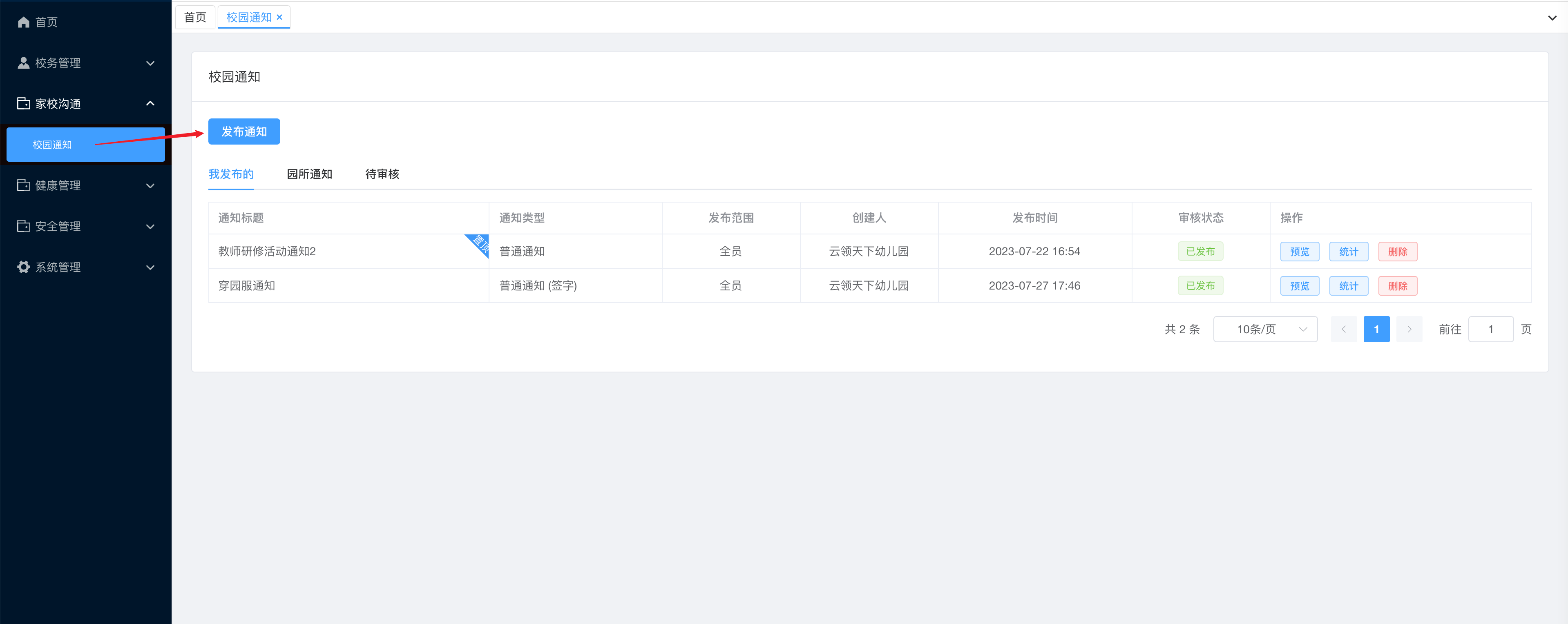
title: 三、园所通知
园所通知列表内展示的通知是当前园所的通知,并且是和当前角色的数据权限关联(是全园的数据还是关联班级的通知数据)
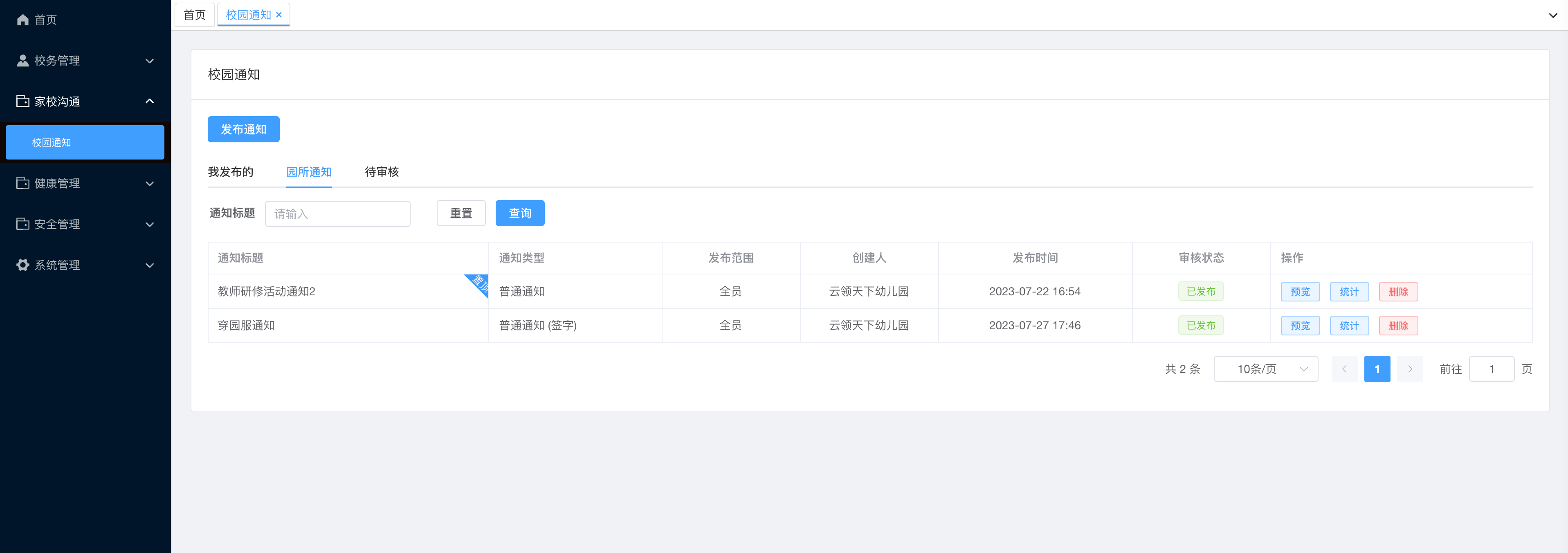
title: 四、待审核
若当前园所开启了通知需要审核的,则发布人在提交了通知后需要经过审核人审核通过后才正式的发布,在待审核列表内只展示待审核的通知,若有审核权限的老师则在操作栏显示“审核通过”和“审核不通过”的操作按钮
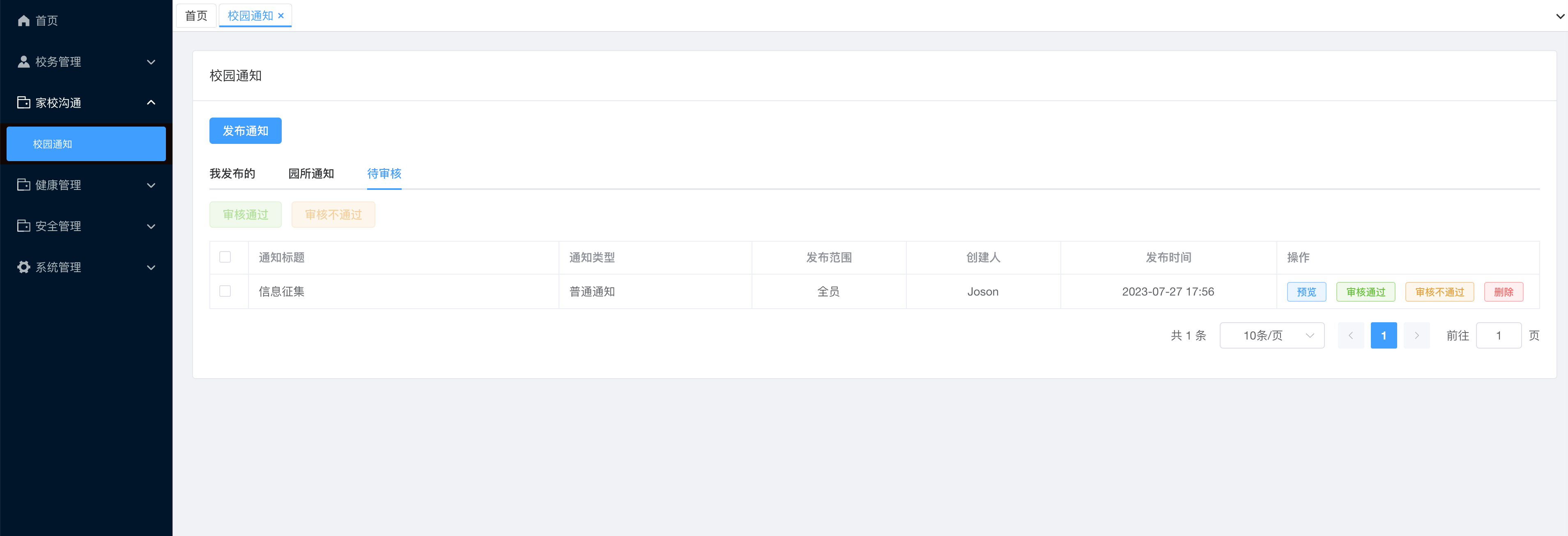
title: 五、通知统计
通知统计可查看该条通知已读、未读、已签字、未签字的情况:
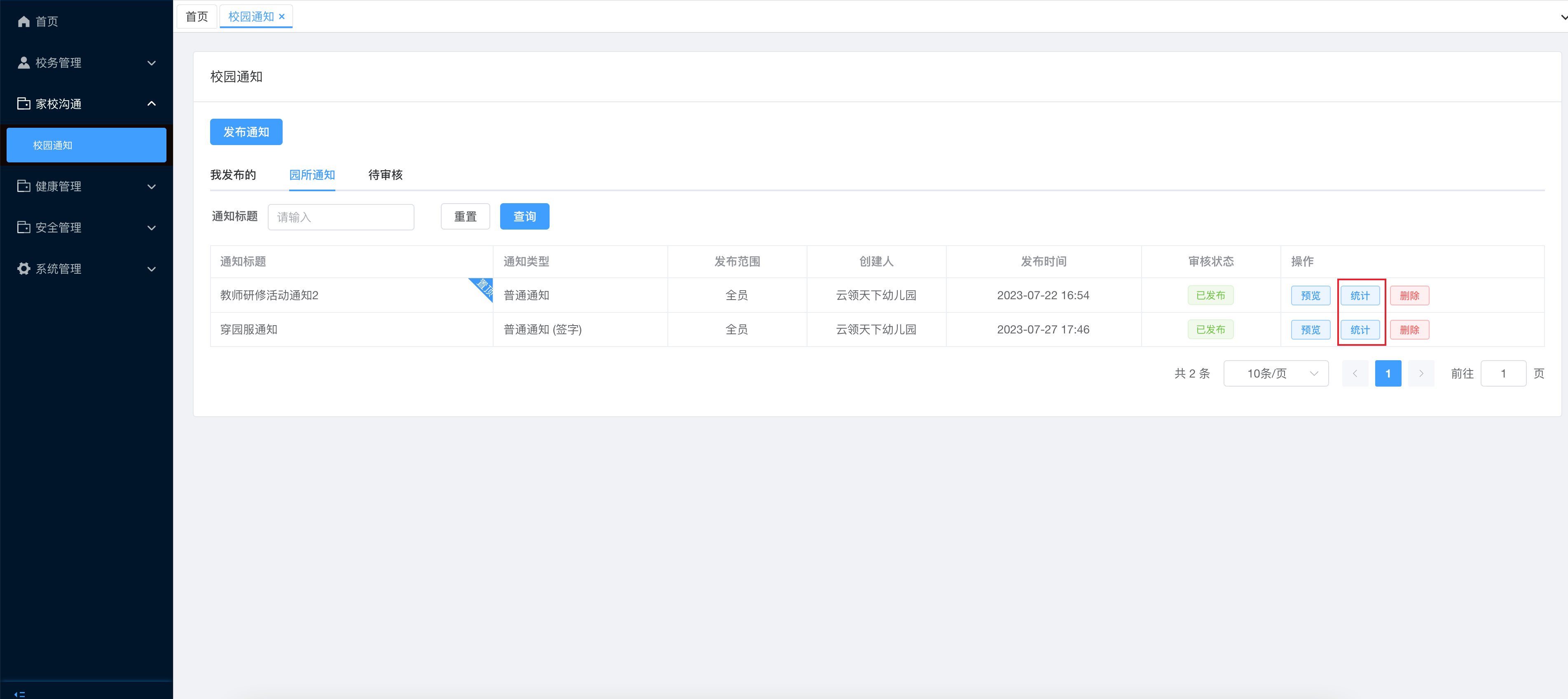
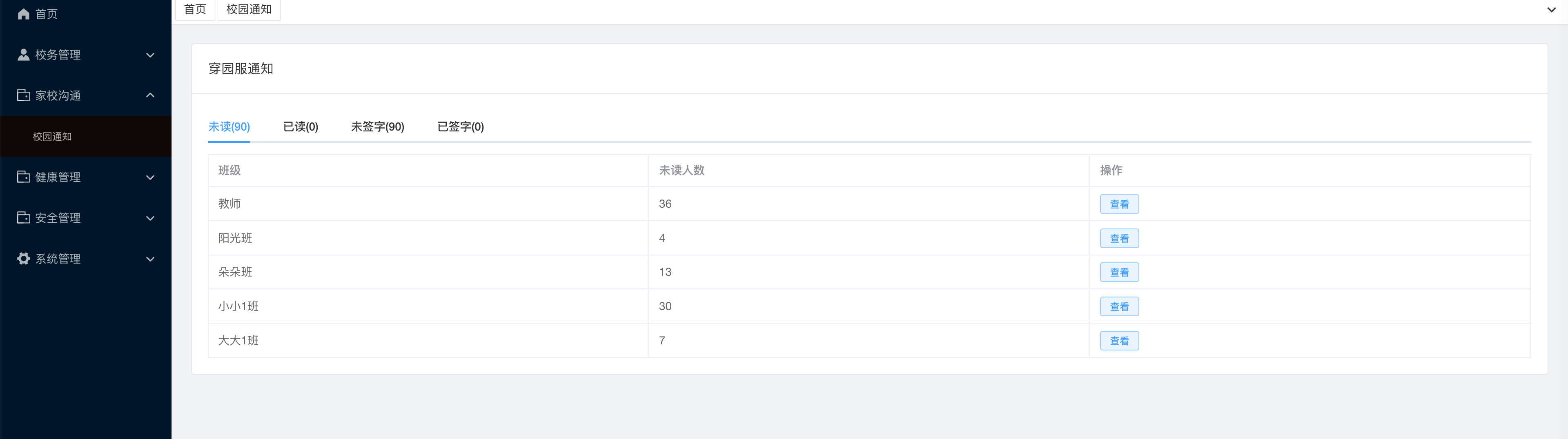
title: 六、通知签字导出
若需要签字的通知,通知的签名可以打印